Reguły wiadomości
Reguły wiadomości pozwalają Ci na zarządzanie korespondencją mailową. Możesz określić reguły, które będą określać do jakich kolejek będą kierowane poszczególne wiadomości w zależności od tematu, treści wiadomości czy adresu e-mail nadawcy. Korzystając z tej opcji możesz wyfiltrować wiadomości, które są spamem i kierować je do odrębnej kolejki.
Wejdź w Administracja → Zgłoszenia → Reguły wiadomości.
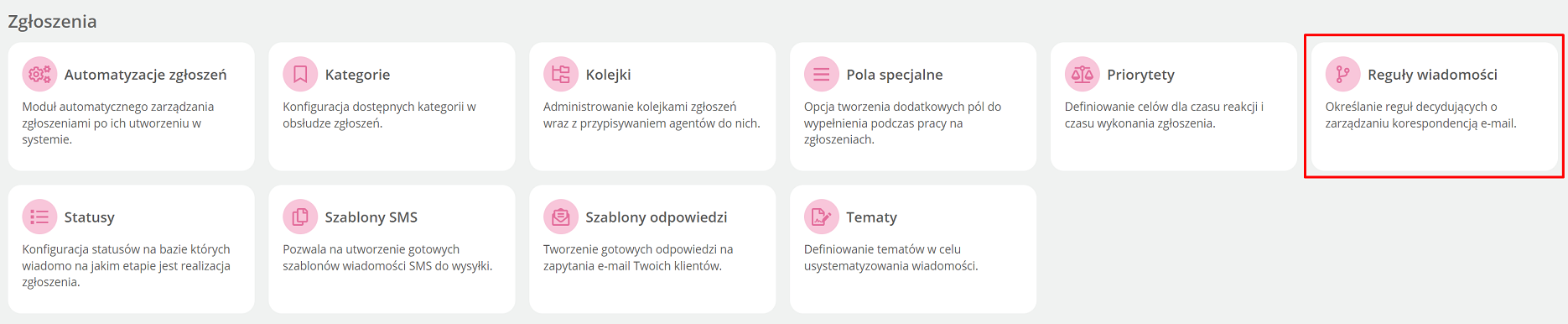
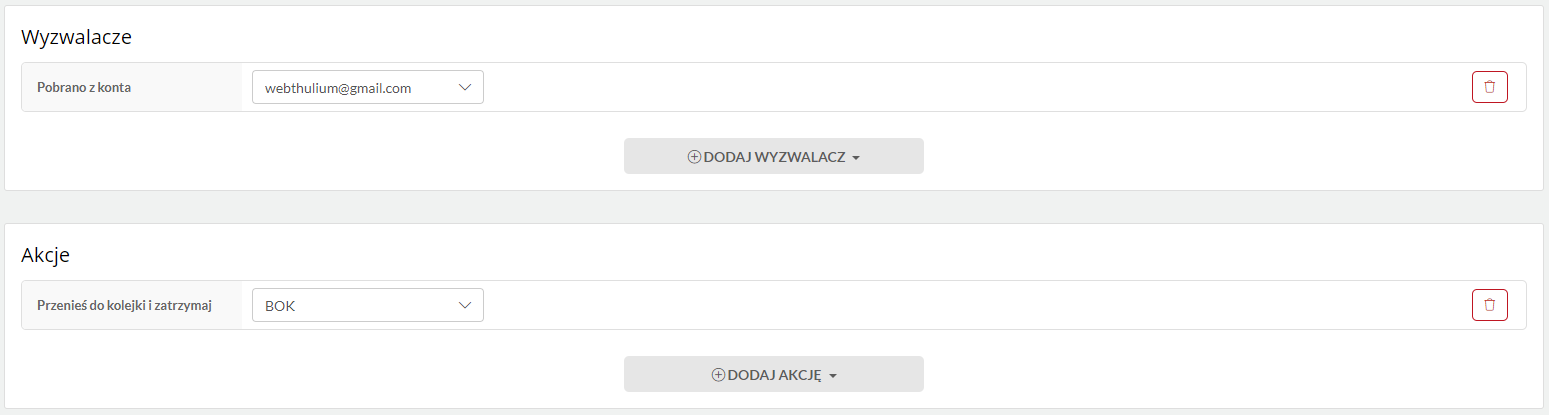
W jaki sposób działają reguły wiadomości?
Reguły określane są w oparciu o warunek “gdy → to (Wyzwalacze → Akcje)”, czyli jeśli wiadomość spełnia warunek z wyzwalacza to zostanie wykonana zdefiniowana akcja.
Domyślnie w systemie utworzona jest tylko reguła kończąca, kierująca wiadomości do danej kolejki. Są to wiadomości, które nie spełniły innych warunków/reguł a zostały "zaczytane" przez system.
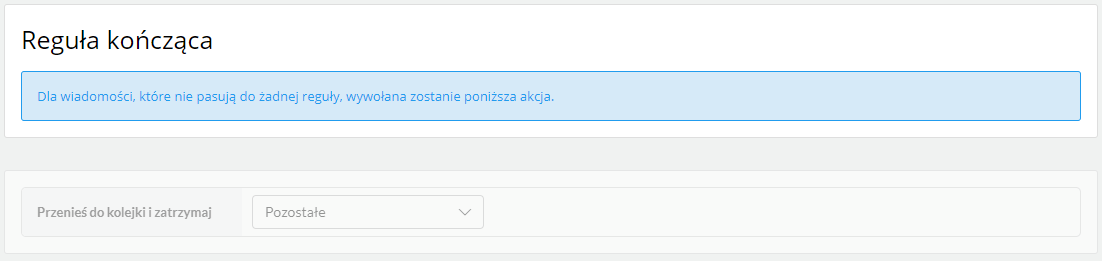
W celu dodania nowej reguły należy kliknać w przycisk  .
.
W pierwszej kolejności należy zdefiniować wyzwalacz, który będzie uruchamiał regułę:

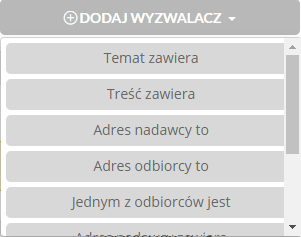
- Temat zawiera - filtrowanie po temacie wiadomości
- Treść zawiera - filtrowanie po treści wiadomości
- Adres nadawcy to - filtrowanie po adresie nadawcy
- Adres odbiorcy to - filtrowanie po adresie odbiorcy
- Adres odbiorcy zawiera - filtrowanie po fragmencie adresu odbiorcy
- Jednym z odbiorców jest - filtrowanie po jednym z odbiorców wiadomości
- Adres nadawcy zawiera - filtrowanie po fragmencie adresu nadawcy
- Pobrano z konta - filtrowanie po skrzynce e-mail, z której pobierane są wiadomości, istnieje możliwość wybrania kilku skrzynek e-mail i SMS
- Znaleziono klienta w CRM - filtrowanie po kliencie dodanym do CRM
- Znaleziono klienta w CRM z integracji ecommerce - filtrowanie po kliencie, który ma uzupełnione pole specjalne przypisane do integracji ecommerce
- Znaleziono klienta w CRM z typem - filtrowanie po kliencie dodanym do CRM uwzględniając typ klienta
- Znaleziono klienta w CRM z opiekunem - filtrowanie po kliencie dodanym do CRM uwzględniając przypisanego opiekuna
- Znaleziono VIP klienta w crm - filtrowanie po kliencie dodanym do CRM i będącym VIP
- Znaleziono klienta w CRM z polem specjalnym - filtrowanie po kliencie dodanym do CRM uwzględniając wartość pola specjalnego typu tekst.
Ważne...⚠️
Wyzwalacz Znaleziono klienta w CRM z opiekunem nie zadziała w przypadku duplikatów w CRM tj. wiadomość od Klienta, który ma więcej niż jeden rekord na dany adres e-mail.
Następnie ustawiamy akcję, która ma się wykonać dla zdefiniowanego wyzwalacza:

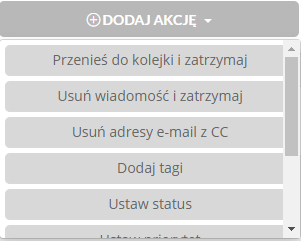
- Przenieś do kolejki i zatrzymaj - wiadomości zostaną przeniesione do wybranej kolejki, a sprawdzanie reguł zatrzymane
- Usuń wiadomość i zatrzymaj - wiadomość zostanie usunięta, a sprawdzanie reguł zatrzymane
- Usuń adresy e-mail z CC - adresy z CC zostaną usunięte
- Dodaj tagi - dodanie tagów do zgłoszenia
- Ustaw status - ustawienie statusu zgłoszenia
- Ustaw priorytet - ustawienie priorytetu zgłoszenia
- Ustaw kategorię - ustawienie kategorii zgłoszenia
- Przypisz użytkownika - przypisanie zgłoszenia do konkretnego Użytkownika systemu
- Przypisz opiekuna klienta - przypisanie zgłoszenia do Opiekuna klienta z CRM
- Użyj pola CC jako nadawcy - ustawia pierwszy adres z CC jako nadawcę
- Użyj pola DO jako nadawcy - ustawia adres z pola DO jako nadawcę
Dodatkowo zaleca się nadanie indywidualnej nazwy dla danej reguły tak by można ją było łatwo wyszukać. Wprowadzone zmiany należy zatwierdzić klikając  .
.

Ważne...⚠️
Jeśli wiadomość będzie spełniać pierwszą z reguł, to pozostałe nie będą brane pod uwagę.
Reguły są sprawdzane po kolei do momentu, aż któraś z nich zostanie spełniona. Dlatego należy poszeregować reguły zaczynając od tych najbardziej szczegółowych poprzez wybranie  i przesunięcie reguły w oczekiwane miejsce.
i przesunięcie reguły w oczekiwane miejsce.
Utworzyliśmy przykładową regułę mówiącą o tym, że jeśli na skrzynkę przyjdzie wiadomość, która w treści będzie miała "oferta" lub "cena" to zostanie ona skierowana do kolejki "VIP":
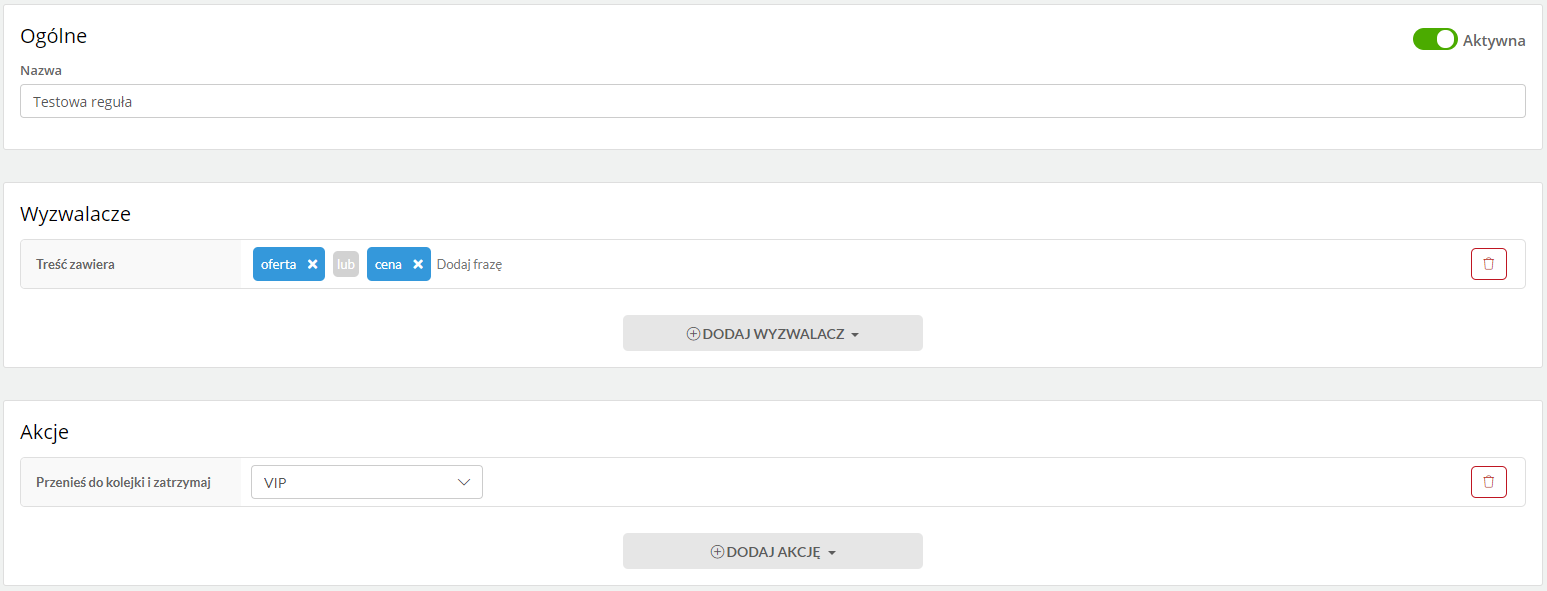
Każda z reguł może składać się z kilku warunków - dodasz je klikając  /
/  (warunek typu "i"). Na poniższym przykładzie widzimy, że przypisany zostanie Użytkownik Adam Skorupiński w kolejce "Pozostałe" jeśli do systemu trafią wiadomości, które spełnią dwa warunki - w temacie wystąpi "oferta" a w treści słowo "cena":
(warunek typu "i"). Na poniższym przykładzie widzimy, że przypisany zostanie Użytkownik Adam Skorupiński w kolejce "Pozostałe" jeśli do systemu trafią wiadomości, które spełnią dwa warunki - w temacie wystąpi "oferta" a w treści słowo "cena":
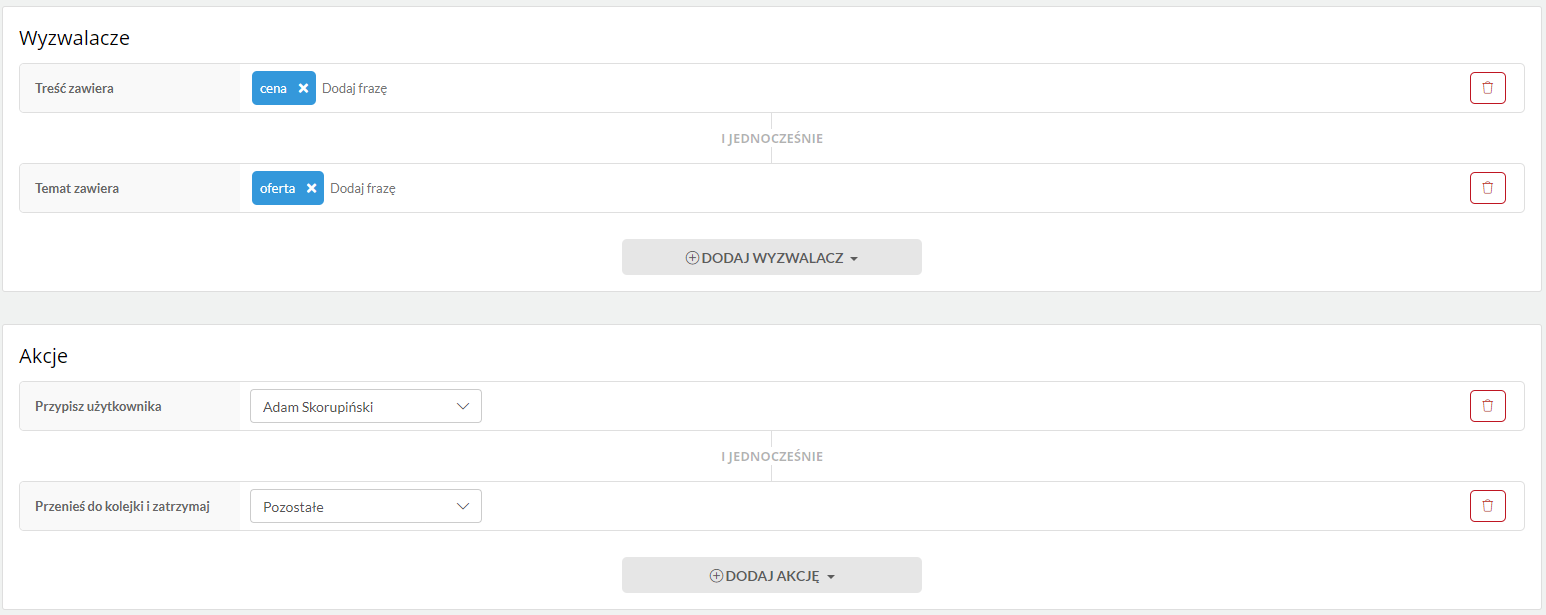
Czy wiesz, że...💡
Wiadomości, które nie pasują do żadnej z reguł zostaną przeniesione do kolejki Pozostałe zgodnie z regułą kończącą  .
.
Reguły wiadomości można w łatwy sposób dezaktywować/aktywować poprzez kliknięcie  .
.
W przypadku konieczności utworzenia podobnej reguły do już istniejącej (te same Wyzwalacze i Akcje ale inne wartości) wystarczy kliknąć 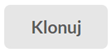 .
.
Martwe reguły
Jeśli na liście reguł wiadomości pojawi się reguła, która ma taki sam warunek jak inna to jest ona "martwa" i nie zostanie wykonana. Po zapisaniu takiej reguły pojawi się komunikat, że reguła nigdy nie zostanie zaaplikowana.


Podziel się swoją opinią